公式
在公式控件中配置好计算公式,参与计算的字段一旦更新,公式结果就能自动更新,减少人工计算和输入错误。
公式控件支持2种数据的运算:数值的运算和日期运算。
应用场景
- 数值的运算,例如 金额 = 数量 * 单价 ,输入数量和单价两个字段值后,自动计算得到金额的结果,同时支持千分位、百分比格式显示。
- 日期的运算,例如 可以计算得到了两个时间的时长;为一个日期时间 加/减一段时长后,得到新的日期时间。
效果演示
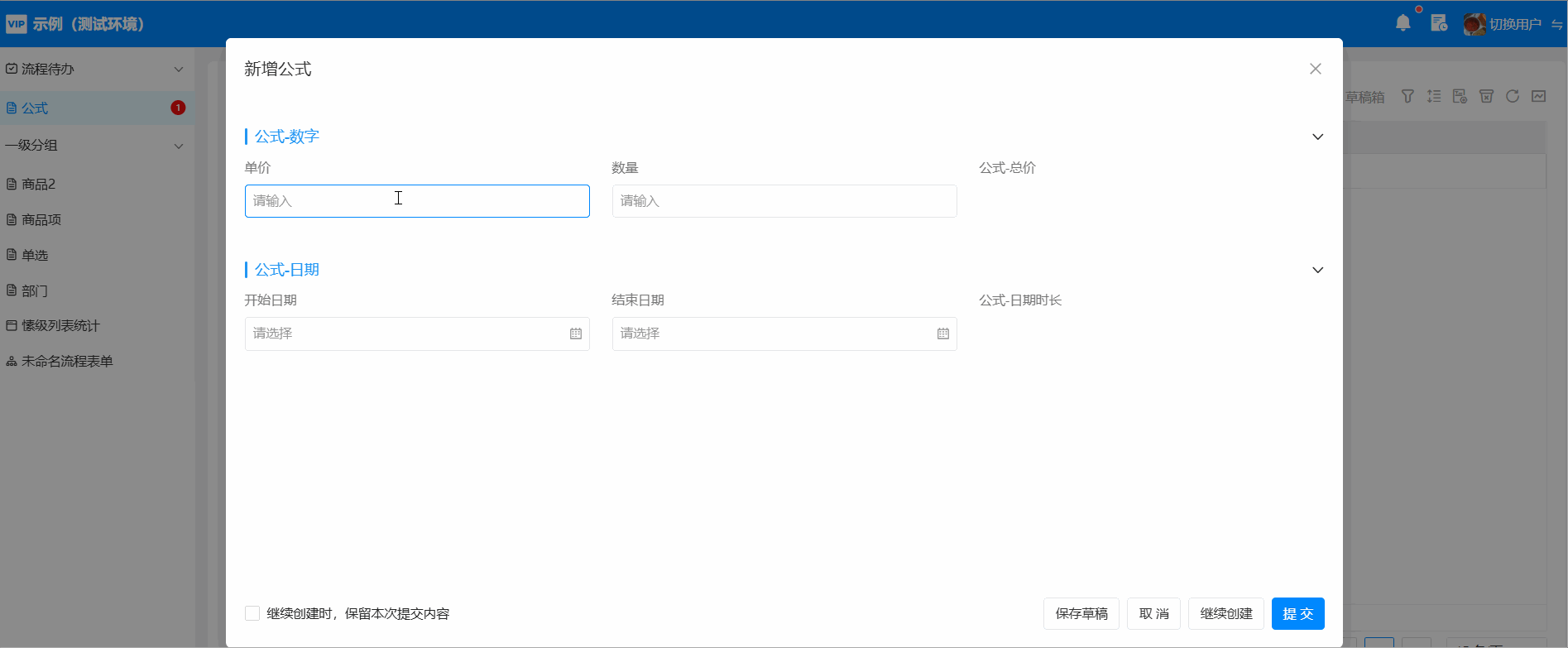
数值间计算
场景示例: 采购明细中,需要体现采购产品,型号,单价,数量和总价。 其中总价不需要手动输入,可以通过公式自动计算处理。
1、添加一个公式控件,由于是纯数字间的计算,选择“数值”类型的计算方式。

💥计算方式确认保存后,不允许修改。如需修改,需移除当前公式控件,并重新拖拽一个新的公式控件进行配置。
2、数值间计算方式支持六种:求和(默认)、平均值、最大值、最小值、乘积、自定义。
根据场景需求,计算方式应选择“乘积”。
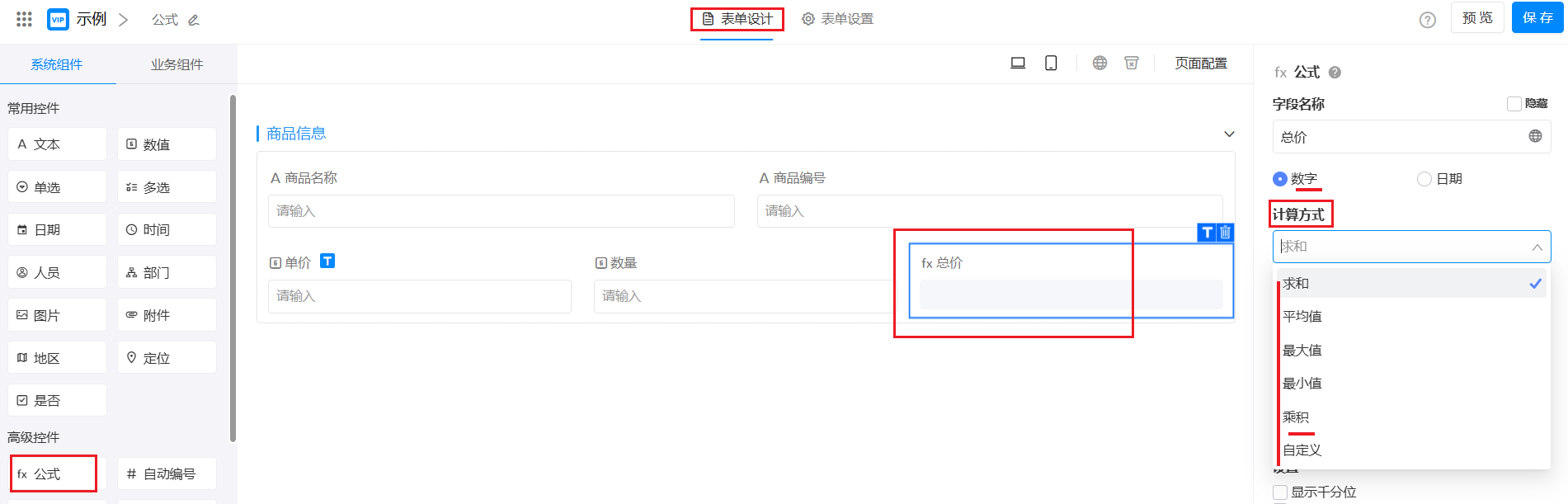 在“乘积”输入框选择参与计算的字段,配置完成。
在“乘积”输入框选择参与计算的字段,配置完成。
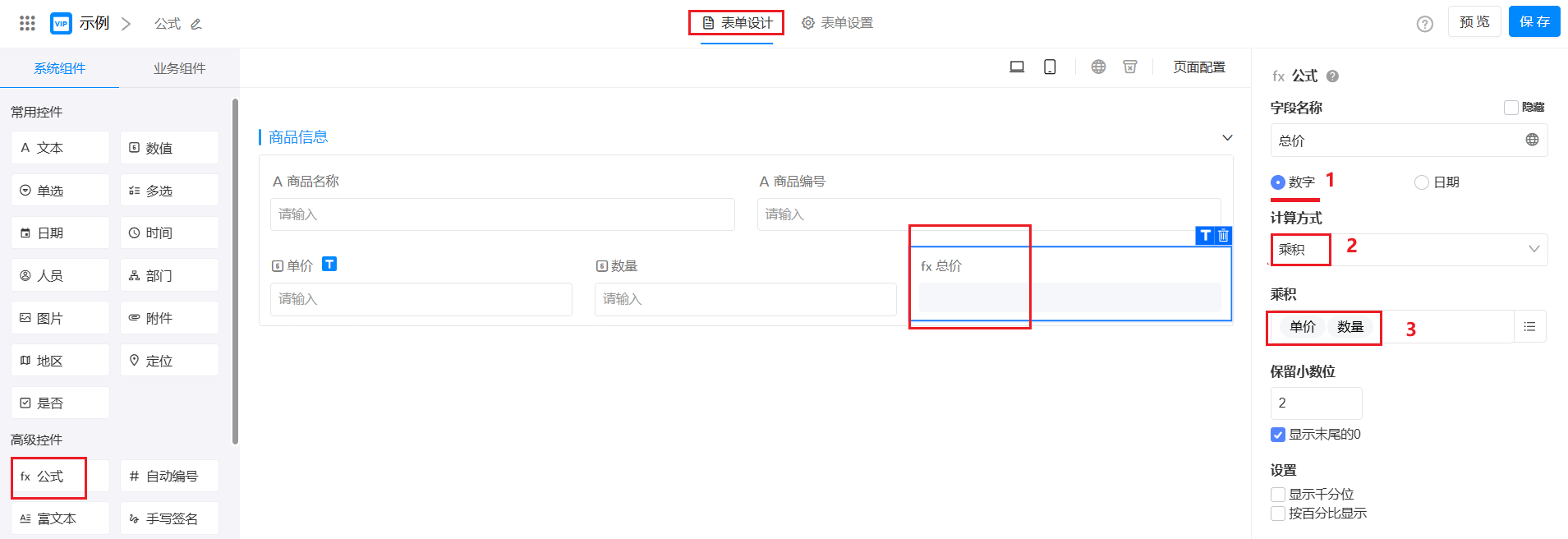
显示格式设置
对于计算结果,可以设置显示格式,如小数点、千分位或百分比,也可以设置单位。
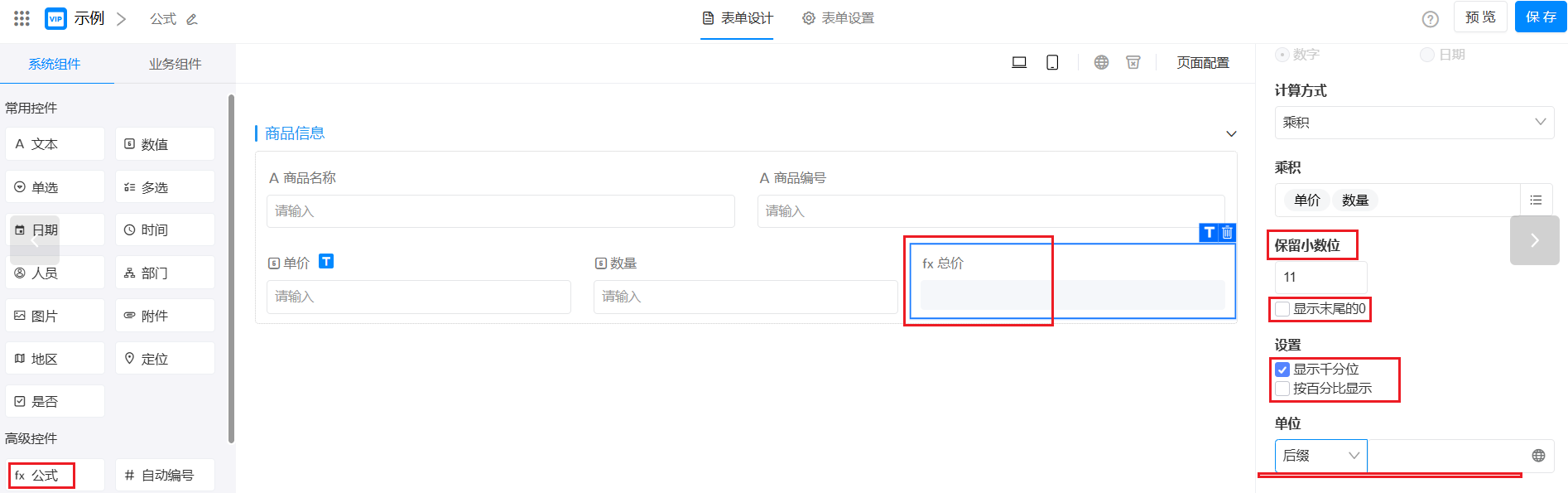
小数位数
最多支持12位小数。超过位数后,四舍五入。
省略末尾的0
勾选"省略末尾的 0",小数结尾的0不显示。例如,计算结果为2.8,小数位数为4,默认显示完整2.800,勾选后显示为2.8。
百分比显示
计算结果会自动*100。例如,计算结果的数值是1,按百分比显示为:100%, 计算结果的数值是0.99,百分比显示的话是99%。
💥如果启用百分比显示,则不再显示单位(前缀/后缀)。
自定义计算方式
操作步骤:

- 添加公式:
- 在空白输入框中点击,或选择“添加公式”按钮。
- 系统将弹出“添加公式”窗口。
- 选择数学函数:
- 在公式窗口中,首先从列表中选择所需的数学函数。
- 参考示例:
- 参考数学函数右侧提供的示例,了解如何使用该函数。
- 选择计算字段:
- 选择需要进行计算的字段或输入相关参数。
- 完成设置:
- 确认无误后,点击“确定”按钮,公式将自动应用到计算中。
日期间计算
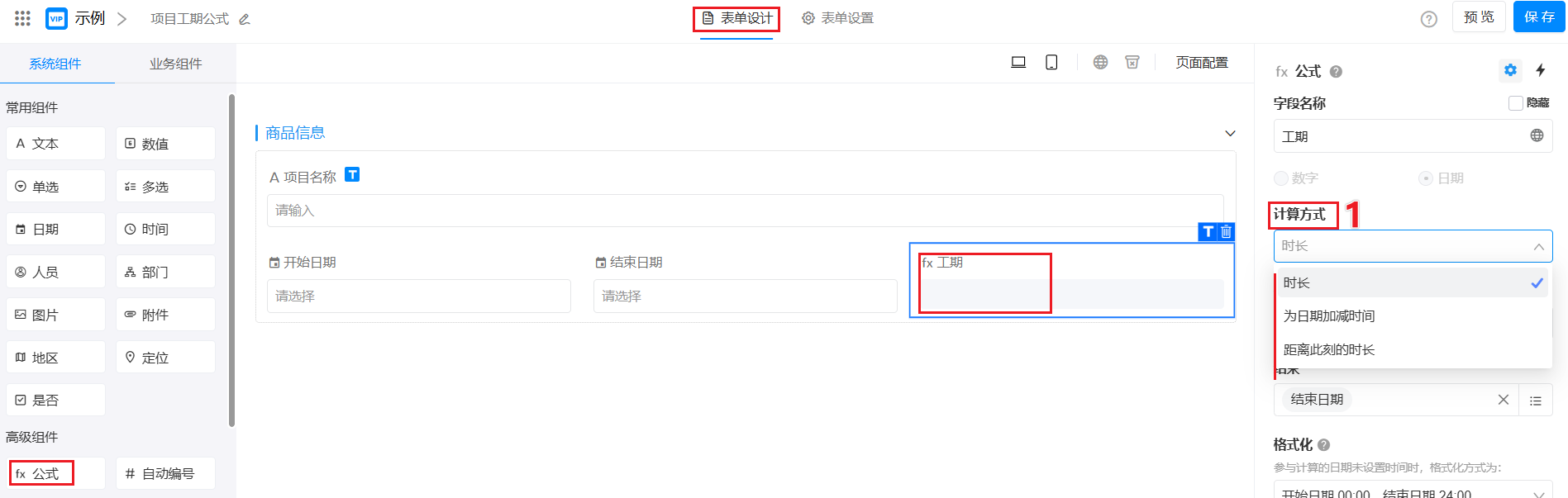
计算两个日期的时长
场景示例: 通过项目的开始日期和结束日期,自动算出项目时长。
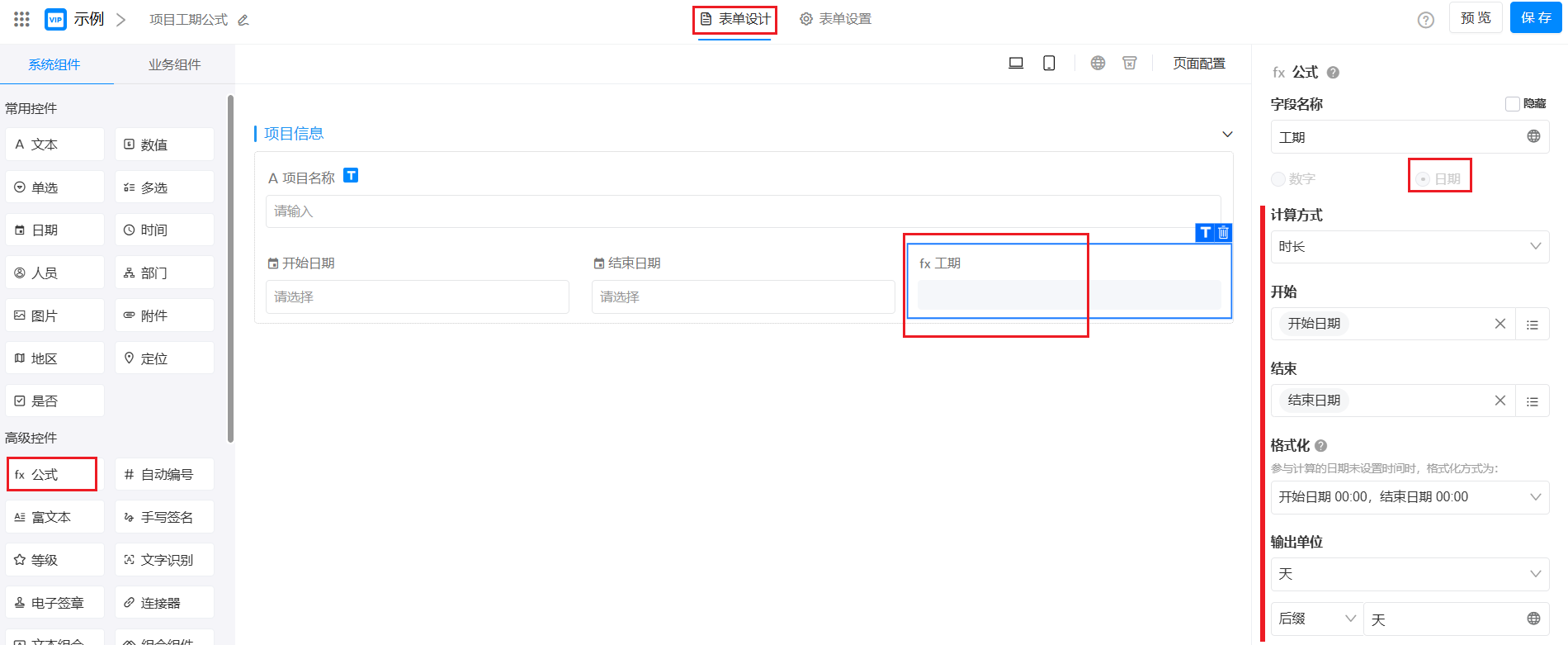
格式化方式
参与计算的日期未设置时间时,格式化方式有两种方式:
| 格式化方式 | 示例 |
|---|---|
| 开始日期 00:00 结束日期 24:00。 | 示例1: 开始日期:2020-12-13 结束日期:2020-12-14 结果:2天(2020-12-13 00:00 至 2020-12-14 24:00) |
| 开始日期 00:00 结束日期 00:00。 | 示例1: 开始日期:2020-12-13 结束日期:2020-12-14 结果:1天(2020-12-13 00:00 至 2020-12-14 00:00) |
💥格式化仅对没有时间部分的日期有效。如果日期包含时间部分,则按实际时间参与计算。
单位、自动进位和小数位数

单位
计算结果的出书默认格式,支持年、月、天、时、分
例如: 9月1日和10月19日的差值是49天,格式选择“天”,结果显示49天, 格式选择“时”,实际折算为1176。
单位(前缀/后缀)
例如计算结果��是5年,在表示年龄时,可以将单位设置为“岁”。不设置则按单位中的选择显示。
💥仅当单位选择为“年”、“月”或“天”时,才支持单位(前缀/后缀)配置。
自动进位
例如,9月1日和10月19日的差值是49天,如果输出格式选择了天,同时勾选了自动进位,则实际显示为:1月19天。
输出格式为年时,不再支持自动进位。
仅计算工作日
如果计算请假的时长,那么周六周日公休不应计算在内,可以在这里设置您的工作日。不勾选的��不会算在日期长度内容。
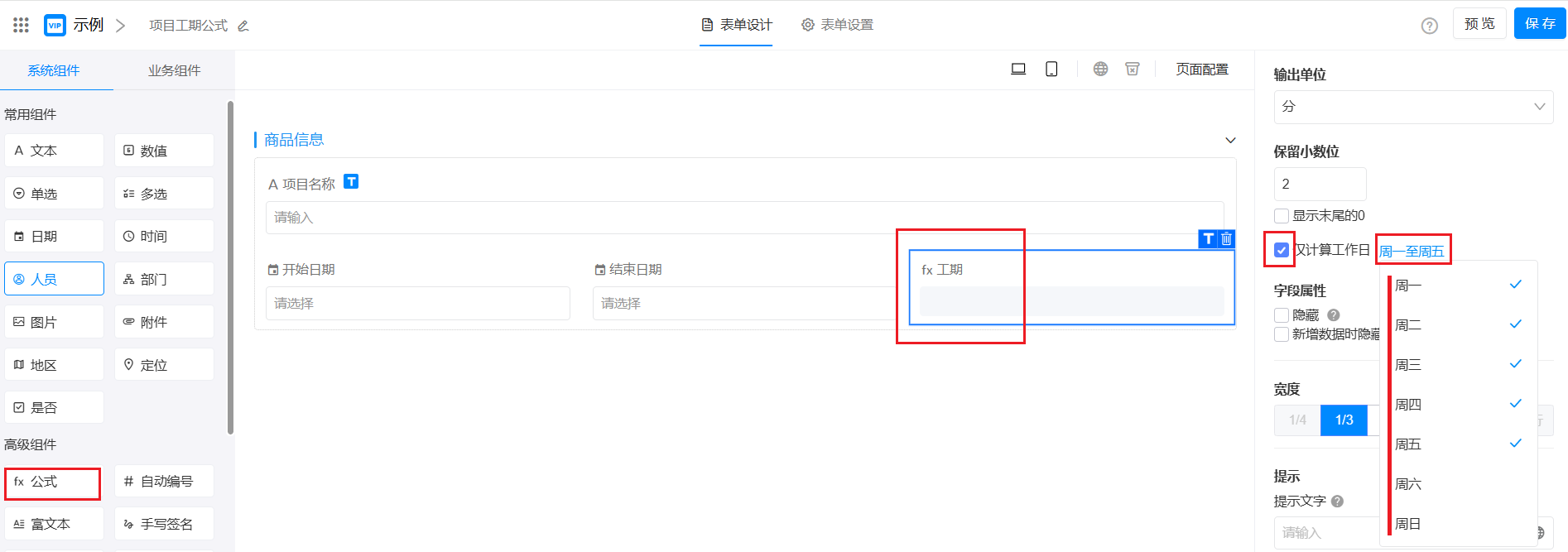
为日期加减时间
如下图、生产日期和保质时长确定后,就能自动计算过期时间了。2021-06-03的2个月后就是2021-08-03了。
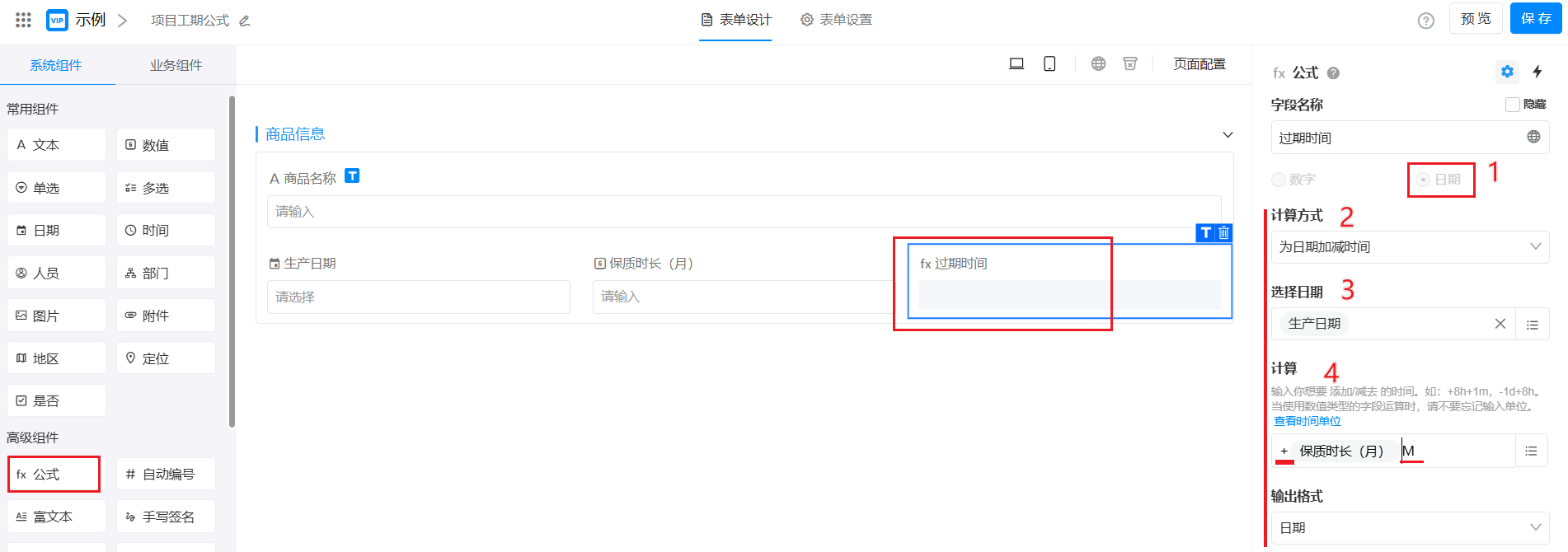
根据您提供的文件内容,以下是如何为日期字段加减时间的步骤:
-
选择日期字段或固定日期:首先,您需要选择一个日期字段,例如生产日期,或者指定一个固定的日期。
-
编写计算公式:
- 公式必须以
+或-开头。 - 使用以下符号表示时间单位:
y表示年M表示月(大写)d表示天h表示小时m表示分钟
- 示例:
+1Y-1m+2d-3m表示增加1年,减去1个月,增加2天,减去3分钟。
- 公式必须以
-
指定增加的时长:
- 您可以使用某个字段的值,或者直接写一个固定的数字。
-
选择输出格式:
- 确定新日期的输出格式是仅日期格式,还是日期加时间格式。
距离此刻的时长
例如,任务设置了截止日期, 可能需要剩余XX天/逾期XX天的字段提醒。
 配置示例:
配置示例:

- 选择日期计算方式:提供了第三种方式,即计算一个日期距离当前时刻的时长。
- 日期计算方向:需要确定是目标日期减去当前日期,还是当前日期减去目标日期。
- 选择目标日期字段:目标日期可以是固定的日期,也可以是某个日期字段的设定值。
注意事项:
- 计算结果是实时计算的,不会存储,因此不能用于其他公式计算。
- 该计算结果不能在工作流中引用,也不能在统计图表中进行统计。
不显示负值
如果勾选此选项,当计算结果为负数时,将显示为空(即不显示负值)
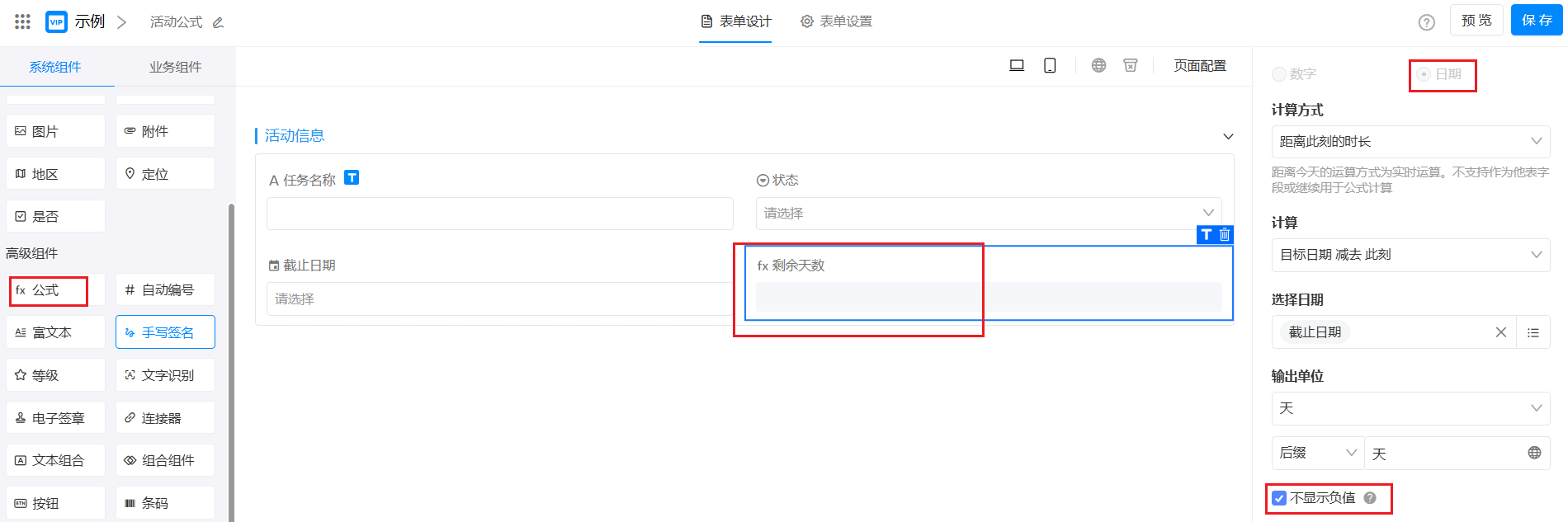
👇文档问题反馈
- 文档中是否有错别字、内容过期、难以理解等问题?点此反馈给我们